¿Qué tipo debe inicializar su disco? ¿MBR o GPT? Este artículo le dirá por qué y la diferencia entre ellos. Y cómo puede convertir entre MBR y GPT con AOMEI Partition Assistant.
Muchas personas publican un tema como el siguiente en los foros de informática:
Acabo de comprar un disco duro nuevo y lo he conectado al ordenador, cuando entro en la gestión de discos me dice que necesita inicializar el disco antes de que Windows pueda reconocerlo y me pregunta si quiero usar MBR (registro de arranque principal) o GPT (tabla de particiones GUID) como estilo de partición
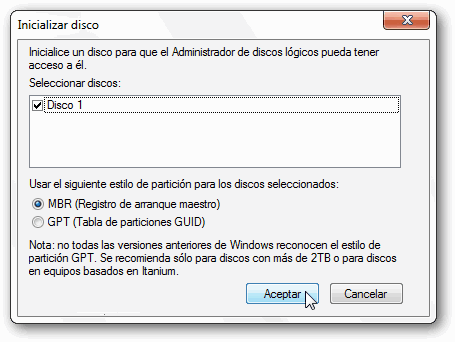
Para seleccionar un estilo de partición, primero debe saber algo. ¿Cuál es el volumen de su disco duro? Si es menor de 2TB, es mejor que lo inicialice en MBR. Porque un disco MBR soporta como máximo 2TB por partición.
Si es mayor de 2TB, debe inicializarlo a GPT para asegurar que todo el espacio del disco es utilizable, pero no siempre puede hacerlo. Usted debe asegurarse de que su placa base con UEFI y su sistema operativo soportan GPT. Y Microsoft declaró oficialmente que el sistema de Windows 11 sólo es compatible con UEFI si se utiliza la función " Comprobar la actualización " para actualizar a Windows 11 desde Windows 10, la gente tendrá que elegir un disco GPT para la actualización de Win 11.
¿Para qué se utiliza su disco? ¿Para el almacenamiento o el sistema? Puede consultar la siguiente tabla para situaciones específicas:
|
Sistema Operativo |
Acceso a datos |
Arranque del sistema |
|
Windows XP 32-bit |
No Soporta GPT |
No Soporta GPT |
|
Windows XP 64-bit |
Soporta GPT |
No Soporta GPT |
|
Windows Vista 32-bit |
Soporta GPT |
No Soporta GPT |
|
Windows Vista 64-bit |
Soporta GPT |
Soporta GPT(Necesita UEFI) |
|
Windows 7 32-bit |
Soporta GPT |
No Soporta GPT |
|
Windows 7 64-bit |
Soporta GPT |
Soporta GPT(Necesita UEFI) |
|
Windows 8 32-bit |
Soporta GPT |
No Soporta GPT |
|
Windows 8 64-bit |
Soporta GPT |
Soporta GPT( Necesita UEFI) |
Además, el disco MBR admite cuatro particiones primarias o tres particiones primarias y una extendida. En cambio, el disco GPT admite teóricamente un número ilimitado de particiones.
¿Debo inicializar MBR o GPT? Para resumir las explicaciones anteriores, puede decidir inicializar su disco como MBR o GPT en función de sus propias necesidades.
¿Qué pasa si no está satisfecho con el estilo de particionamiento actual y quiere reemplazarlo por otro convirtiendo GPT a MBR o MBR a GPT? Cuando se trata de la conversión de GPT a MBR, la mayoría de la gente pensaría en la Administración de Discos incorporada en Windows o en DiskPart ya que son gratuitos y capaces de realizar diferentes operaciones en la administración de discos. Eso es cierto. Sin embargo, para hacer una conversión GPT MBR con cualquiera de estas 2 utilidades, tiene que eliminar todas las particiones en el disco antes de tiempo. Por lo tanto, puede sufrir una pérdida de datos. En este caso, debería hacer una copia de seguridad del disco duro primero.
Entonces, ¿hay alguna manera más fácil de convertir entre MBR y GPT sin la necesidad de eliminar todas las particiones existentes? En este caso, recomiendo AOMEI Partition Assistant Professional, una utilidad de gestión de discos de terceros potente y fácil de usar, capaz de convertir MBR a GPT o GPT a MBR sin pérdida de datos. Además, también admite otras funciones como la conversión de particiones primarias a lógicas, recuperar particiones, y la conversión de particiones NTFS FAT 32.
Paso 1. Instale e inicie el software, haga clic con el botón derecho del ratón en el disco MBR que desea cambiar y, a continuación, seleccione Convertir a GPT.
Paso 2. En las ventanas emergentes, haga clic en Aceptar para continuar.
Paso 3. Haga clic en Aplicar para operar y entonces su disco será cambiado al estilo de disco GPT.
Cuando utiliza AOMEI Partition Assistant para convertir GPT a MBR o convertir MBR a GPT, proporciona una vista previa durante todo el proceso. Cuando quiera detener la conversión, puede hacer clic en "Deshacer" en la barra de herramientas para cancelarla. De este modo, se reducen al mínimo las operaciones accidentales. También puede hacer una copia de seguridad de su disco por adelantado por si acaso.
¿Debe inicializar su disco como MBR o GPT? En términos del post anterior, usted debe hacer su elección en base a sus necesidades. Y a veces, debe hacer una conversión entre MBR y GPT. Por lo tanto, un programa de conversión MBR GPT de terceros AOMEI Partition Assistant Professional se introduce para ayudar a convertir MBR a GPT o GPT a MBR sin ninguna pérdida de datos.
AOMEI Partition Assistant es una herramienta de partición profesional y fácil de usar. Además de convertir entre MBR y GPT. También puede utilizarlo para ampliar su partición del sistema, reconstruir MBR, dividir la partición y comprobar los errores. Puede encontrar más funciones desde aquí.